फोटोशॉप में इमेज पर टेक्स्ट कैसे डाले
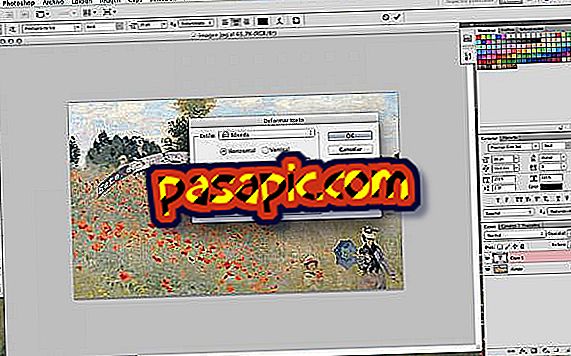
फ़ोटोशॉप में एक छवि पर पाठ कैसे रखा जाए, यह जानने का तथ्य आपको एक ऐसे उपकरण तक पहुंच प्रदान करेगा, जिसका उपयोग करना बहुत आसान है और बहुत रंगीन परिणाम हैं। इस छवि संपादक के अन्य विकल्पों के विपरीत, जो अधिक जटिल हैं, ग्रंथों का सम्मिलन बहुत सहज है। इसके साथ, आप शैली, फ़ॉन्ट, रंग और यहां तक कि पाठ प्रारूप को बहुत आसानी से बदल सकते हैं। .Com में हम बताते हैं कि फोटोशॉप में इमेज को टेक्स्ट कैसे डालना है।
अनुसरण करने के चरण:1
फ़ोटोशॉप के साथ एक छवि पर पाठ डालने के लिए, पहली बात यह है कि कार्यक्रम खोलने के बाद, "फ़ाइल" पर जाएं और फिर "खोलें।" इस विकल्प के साथ, आप अपने कंप्यूटर पर फ़ोल्डरों के माध्यम से ब्राउज़ कर सकते हैं जब तक आपको वह फोटो नहीं मिल जाता जिसे आप संपादित करना चाहते हैं।

2
एक बार जब आप फ़ोटोशॉप के साथ छवि खोलते हैं, तो आपको जो करना है वह पार्श्व और ऊर्ध्वाधर टूल के मेनू पर जाता है। वहां, उस आइकन पर क्लिक करें जिसमें एक राजधानी "टी" है, जो वह है जो आपको फ़ोटोशॉप के साथ एक छवि पर पाठ डालने की अनुमति देगा ।

3
अब, फ़ोटोशॉप के साथ छवि पर पाठ डालने के लिए आपको बस कर्सर को उस बिंदु पर रखना होगा जहां आप टाइप करना और लिखना शुरू करना चाहते हैं। जैसा कि आप देख सकते हैं, पाठ बहुत छोटा दिखाई देता है, इसलिए आपको आकार बदलने के लिए ऊपर क्षैतिज मेनू पर जाना चाहिए।

4
एक विकल्प जो आपको फ़ोटोशॉप में एक छवि पर एक पाठ डालने के लिए दिलचस्पी ले सकता है, वह उपकरण है जो आपको क्षैतिज रूप से बजाय पाठ को लंबवत रखने की अनुमति देता है। इस मामले में, हम इसका उपयोग नहीं करेंगे।

5
फ़ोटोशॉप आपको अपने पत्र को अलग-अलग शैली देने की अनुमति देता है, इसलिए आप बोल्ड, इटैलिक, दोनों के संयोजन और उनमें से विभिन्न तीव्रता चुन सकते हैं।

6
आप देखते हैं कि क्षैतिज शीर्ष मेनू आपको फ़ोटोशॉप के साथ छवि में अपने पाठ के फ़ॉन्ट को बदलने का विकल्प देता है, जो एक अधिक आकस्मिक एक के लिए चुनते हैं जो लिखावट या किसी अन्य औपचारिक एक का अनुकरण करता है।

7
आप फ़ोटोशॉप में पाठ पत्र के परिष्करण के साथ भी खेल सकते हैं: गोल, तेज, केंद्रित, आदि।

8
अगला विकल्प इस घटना में दिलचस्प है कि आपका पाठ एक से अधिक पंक्ति में है। आप इसे केंद्र में रख सकते हैं या इसे दाईं या बाईं ओर संरेखित कर सकते हैं।

9
यह उपकरण आपको बहुत सारे गेम भी दे सकता है जब यह फ़ोटोशॉप में आपकी छवियों पर पाठ डालने की बात आती है, क्योंकि यह पत्र का रंग है। आप दृश्य पैलेट में टोन चुन सकते हैं या रंग कोड लिख सकते हैं।

10
जिस विकल्प के साथ हम आपको आगे समझाते हैं वह फ़ोटोशॉप के लिए आपकी छवि के पाठ के बहुत ही आकर्षक रूप हो सकते हैं। बहुत ही सरल तरीके से, आप वाक्यांश को गैर-रैखिक रूप में अपना सकते हैं।

11
हमारे मामले में, हमने तिजोरी का विकल्प चुना। आप देखते हैं कि हम धनुष की वक्रता और विरूपण, दोनों क्षैतिज और लंबवत रूप से अनुकूलित कर सकते हैं।

12
एक बार जब आपने फ़ोटोशॉप के साथ अपनी छवि के पाठ के सभी अनुकूलन तय कर लिए हैं , तो आपको उन्हें देखने के लिए शीर्ष पर दाईं ओर दिखाई देने वाले "देखा" पर क्लिक करना होगा।

13
और यह परिणाम है। जैसा कि आप देख सकते हैं, एक छवि पर एक पाठ डालने के लिए फ़ोटोशॉप द्वारा दिए गए विकल्पों में एक पाठ संपादक से ईर्ष्या करने के लिए बहुत कम है।

14
और यह परिणाम है। जैसा कि आप देख सकते हैं, एक छवि पर एक पाठ डालने के लिए फ़ोटोशॉप द्वारा दिए गए विकल्पों में एक पाठ संपादक से ईर्ष्या करने के लिए बहुत कम है।



